كيفية تحرير التذييل في WordPress
عند تثبيت WordPress(install WordPress) ، فإن أحد أهم الأجزاء التي يتم تجاهلها في بعض الأحيان هو نسخة التذييل الافتراضية ذات العلامة التجارية في أسفل صفحات الويب الخاصة بك.
يتضمن التذييل عادةً عناصر مثل روابط إخلاء المسؤولية القانونية ومعلومات حقوق النشر والتاريخ وسياسة الخصوصية(privacy policy) وشروط الخدمة وتفاصيل الاتصال وخريطة الموقع.

يساعد التذييل في تحسين تجربة المستخدم ، وجودة التصميم الشاملة ، وتعزيز إدراك الزائرين لعلامتك التجارية ، وزيادة التفاعل. إذا لم تقم بتحرير نص التذييل ليتطابق مع هوية علامتك التجارية ، فقد يبدو في غير محله أو غير مهني لأي شخص يزور موقعك.
يغطي هذا الدليل الطرق الرئيسية التي يمكنك استخدامها لتحرير التذييل في WordPress .
كيفية تحرير التذييل في WordPress(How to Edit the Footer in WordPress)
بالنسبة لمعظم سمات WordPress(WordPress) ، من القانوني تعديل التذييل. ومع ذلك ، إذا كان لديك موضوع تابع لجهة خارجية لموقعك ، فتأكد من قراءة اتفاقيات الترخيص والوثائق حيث يقيد البعض إزالة إشعارات حقوق النشر.
قبل أن تتمكن من البدء في تعديل قسم التذييل في موقعك ، قم بعمل نسخة احتياطية من موقعك(backup your site) حتى تتمكن من استعادته بسرعة في حالة حدوث أي أخطاء.
يمكنك تحرير التذييل في WordPress باستخدام الطرق التالية:
- مخصص الموضوع
- الحاجيات التذييل
- تثبيت البرنامج المساعد
- تحرير الكود في ملف footer.php
كيفية تحرير التذييل في WordPress عبر مُخصص القوالب(How to Edit Footer in WordPress Via Theme Customizer)
يعد Theme Customizer(Theme Customizer) جزءًا من كل موقع WordPress ، ويمكنك الوصول إليه من علامة التبويب Appearance في لوحة إدارة (Appearance)WordPress أو لوحة القيادة. تتيح لك ميزة WordPress(WordPress) هذه إجراء العديد من التغييرات على موقعك بما في ذلك تغيير الخطوط(changing fonts) والألوان وإضافة شعار وحتى تحرير أقسام الرأس والتذييل.
- لتحرير التذييل في WordPress باستخدام Theme Customizer ، قم بتسجيل الدخول إلى لوحة إدارة WordPress الخاصة بك(sign in to your WordPress admin panel) وحدد المظهر(Appearance) .

- حدد تخصيص(Customize) .
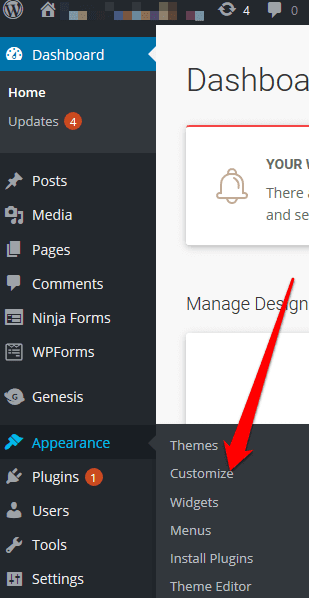
- انتقل إلى إعدادات السمة(Theme Settings) .

- بعد ذلك ، حدد التذييل(Footer) .
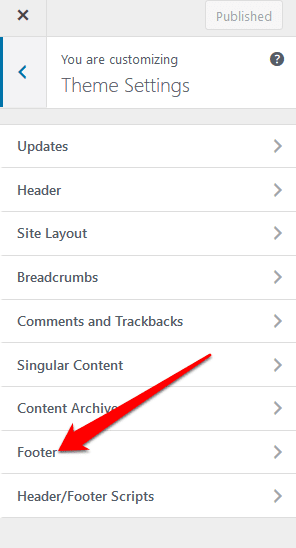
- استبدل(Replace) النص الافتراضي بنسختك ذات العلامة التجارية.

كيفية تحرير التذييل في WordPress باستخدام عنصر واجهة التذييل(How to Edit Footer in WordPress Using a Footer Widget)
إذا كان قالب WordPress الخاص بك يحتوي على منطقة عنصر واجهة مستخدم(widget) في قسم التذييل ، فيمكنك استخدام الأداة لإضافة روابط ونصوص وصور وإخلاء المسؤولية القانونية.
- لتحرير التذييل باستخدام عنصر واجهة التذييل ، انتقل إلى المظهر(Appearance) وحدد الأدوات(Widgets) .

- في أداة Footer ، يمكنك إضافة نسخة التذييل التي تعكس علامتك التجارية.
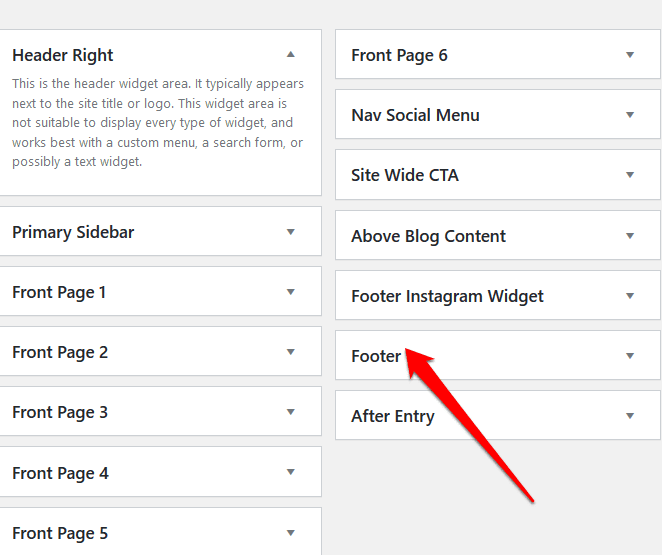
كيفية تحرير التذييل في WordPress باستخدام البرنامج المساعد(How to Edit Footer in WordPress Using a Plugin)
هناك الآلاف من مكونات WordPress الإضافية لموضوعك المثبت حديثًا(WordPress plugins for your newly installed theme) والتي يمكنك استخدامها لتوسيع وظائف موقعك.
من بين هذه المكونات الإضافية ، ملحق تذييل يجعل من السهل إجراء تغييرات طفيفة أو رئيسية على موقع WordPress الخاص بك دون أي ترميز أو خبرة فنية أخرى(coding or other technical experience) .
إذا لم يكن قالب WordPress(WordPress) الخاص بك يحتوي على مكون إضافي لتذييل الصفحة ، فيمكنك استخدام مكون إضافي لتذييل WordPress تابع لجهة خارجية مثل Remove Footer Credit .
- لتحرير التذييل باستخدام المكون الإضافي Remove Footer Credit ، قم بتثبيت وتنشيط المكون الإضافي. انتقل إلى إعداد الأدوات(Tools) في لوحة إدارة WordPress الخاصة بك وحدد إزالة رصيد التذييل(Remove Footer Credit) .
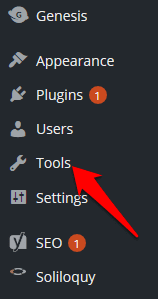
- في حقل النص الأول ، أدخل النص الذي تريد إزالته ، ثم أضف نسخة التذييل في حقل النص الثاني. انقر فوق (Click) حفظ(Save) بمجرد الانتهاء.
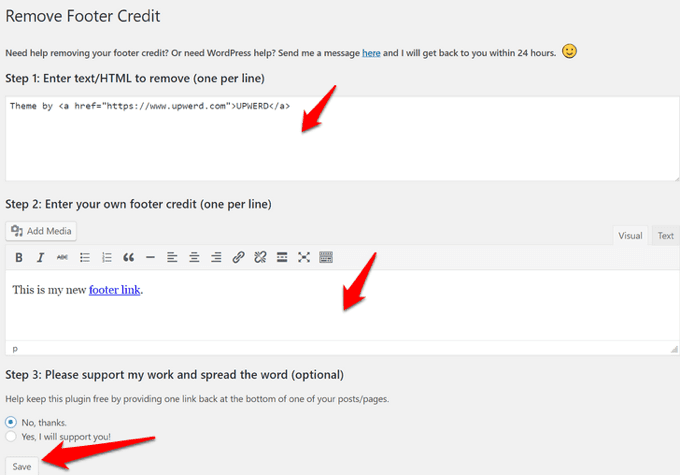
كيفية تحرير التذييل في WordPress باستخدام كود Footer.php(How to Edit Footer in WordPress Using Footer.php Code)
footer.php هو ملف قالب WordPress يعرض منطقة التذييل لموضوعك. يتيح لك تحرير كود footer.php استبدال نص تذييل سمة WordPress الافتراضي بنسخة التذييل المخصصة.
لا يُنصح بتعديل كود footer.php مباشرةً ، خاصةً إذا لم تكن معتادًا على الترميز(if you’re not familiar with coding) . بدلاً من ذلك ، يمكنك استخدام بعض أفضل الممارسات مثل إنشاء سمة فرعية ، وإنشاء نسخة احتياطية من ملفات السمة الخاصة بك ، والتعليق على الكود في ملف footer.php.
ملاحظة(Note) : تنطبق هذه التعليمات على قالب Twenty Seventeen WordPress(Twenty Seventeen WordPress) .
- لتحرير التذييل في WordPress باستخدام كود footer.php ، قم بتسجيل الدخول إلى لوحة إدارة (footer.php)WordPress الخاصة بك ، وانتقل إلى Appearance > Theme Editor .

- بعد ذلك ، اختر السمة(theme) من الجزء الأيمن.

- انتقل إلى ملفات(Theme Files) النسق وحدد موقع تذييل النسق (footer.php). إذا كنت تواجه مشكلة في العثور عليه ، فاستخدم اختصار لوحة المفاتيح CTRL+F

- حدد موقع كود PHP هذا:
get_template_part( ‘template-parts/footer/site’, ‘info’ )
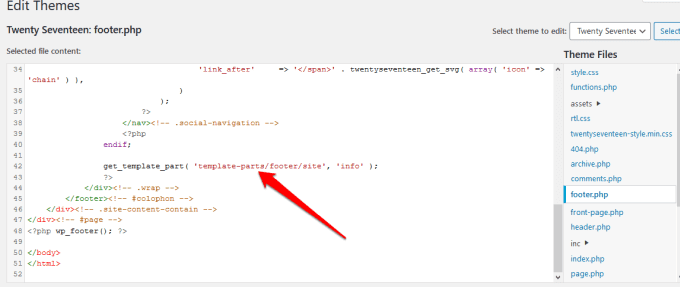
- بعد ذلك ، استبدل كود PHP بالرمز أدناه واستبدل "add text here" بنص التذييل الخاص بك.
//get_template_part( ‘template-parts/footer/site’, ‘info’ );
صدى "إضافة نص هنا" ؛ (echo “add text here”;)
?>
على سبيل المثال ، إذا كانت نسخة التذييل الخاصة بي هي “ Copyright 2020 helpdeskgeek.com | جميع الحقوق محفوظة "، سيكون الرمز:
//get_template_part( ‘template-parts/footer/site’, ‘info’ );
echo “Copyright 2020 helpdeskgeek.com | All Rights Reserved”;
?>
- قم بتغيير إضافة نص هنا(Add Text Here) بالمحتوى الذي تريده في التذييل الخاص بك ، وحدد تحديث الملف(Update File) لإكمال العملية.

كيفية إضافة عناصر إلى تذييل ووردبريس(How to Add Elements to the WordPress Footer)
إذا كنت ترغب في ربط موقع الويب الخاص بك بتطبيق جهة خارجية(connect your website with a third-party app) ، فيمكنك إضافة مقتطفات التعليمات البرمجية إلى تذييل WordPress .
على سبيل المثال ، يمكنك إضافة أزرار الوسائط الاجتماعية مثل Facebook أو Instagram أو Pinterest أو YouTube إلى قسم تذييل موقعك. ما عليك سوى(Just) أخذ نص الشبكة الاجتماعية التي تريد إضافتها ، ثم لصقها في قسم التذييل.
بدلاً من ذلك ، قم بتثبيت وتنشيط مكون إضافي يسمح لك بإضافة البرنامج النصي إلى قسم التذييل. أحد المكونات الإضافية التي تساعد في ذلك هو المكون الإضافي Insert Headers and Footers .

للقيام بذلك ، قم بتثبيت وتفعيل المكون الإضافي Insert Headers and Footers . انسخ(Copy) والصق رمز التذييل في قسم البرامج النصية(Scripts) في التذييل(Footer) .

احفظ(Save ) التغييرات قبل الانتقال.
يمكنك أيضًا إضافة صورة إلى التذييل من خلال Customizer ، أو عن طريق سحب أداة الصورة وإفلاتها في قسم التذييل.
قم بتحرير تذييل موقعك بسرعة(Quickly Edit Your Site’s Footer)
يعد تحرير قسم التذييل في موقع WordPress الخاص بك أحد التحسينات المتنوعة التي يمكنك إجراؤها. يمكن أن تكون مهمة تستغرق وقتًا طويلاً إذا كان لديك العديد من المواقع ، ولكنها تحدث فرقًا كبيرًا في تصميم موقعك والتنقل وتجربة المستخدم لزوارك.
هل(Were) تمكنت من تحرير التذييل في WordPress على موقعك باستخدام أي من هذه الخطوات؟ شارك معنا في تعليق.
Related posts
كيفية نقل WordPress site من مجموعة واحدة إلى أخرى
كيفية تثبيت و Setup WordPress على Microsoft Azure
كيفية تشغيل سريع سريع WordPress على Microsoft Azure
كيفية تكوين Privacy في WordPress ولماذا من المهم
كيفية تثبيت WordPress على Google Cloud Platform
Must Have WordPress Yoast SEO Settings 2021
كيفية الانتقال من محرر WordPress الكلاسيكي إلى Gutenberg
WordPress Jetpack: ما هو وهل يستحق التثبيت؟
كيفية تثبيت موقع اختبار WordPress على جهاز الكمبيوتر الخاص بك
11 من أفضل ملحقات WordPress Podcast
كيفية إزالة جميع آثار البرنامج المساعد WordPress
كيفية عمل نسخة احتياطية من موقع WordPress الخاص بك
كيفية حماية الصفحات بكلمة مرور على موقع WordPress الخاص بك
كيفية تسريع موقع WordPress في 11 خطوة
كيفية تكرار صفحة في ووردبريس
كيفية استخدام WP Super Cache على مدونة WordPress
البرامج WordPress HTTP Error عند تحميل الصور
Wix Vs WordPress: أيهما أفضل لإنشاء موقع الويب الخاص بك؟
كيفية تغيير عنوان URL الخاص بتسجيل الدخول إلى WordPress لتحسين الأمان
كيفية تعزيز الأداء في ووردبريس من خلال تنظيف قاعدة البيانات
